Adobe XDをもっと使いこなすヒント! 第4回 思い通りにズームする
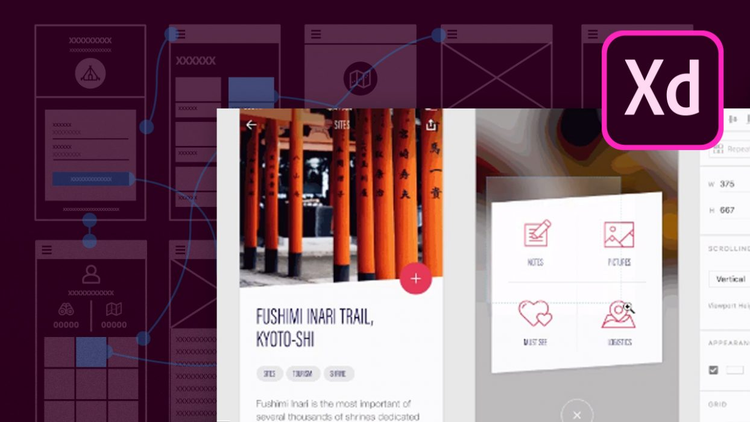
Adobe XDをもっと使いこなすヒント!
この連載では、Adobe XDを便利に使うための様々なテクニックを、Adobe XDチームのツイートからピックアップしてご紹介します。今回は、ズームに関連する機能をテーマに、7つのツイートを取り上げます。
Tip 1. 表示倍率を指定する
#adobexd #protip Some of the standard Zoom shortcuts work – for instance, Cmd+1 (Mac) / Ctrl+1 (Win) for 100% zoom, and Cmd+2 (Mac) / Ctrl+2 (Win) for 200% zoom. @adobexd pic.twitter.com/4aWqJlh6um
— Elaine Chao (@elainecchao) May 30, 2018
100%表示と200%表示にはごく標準的なショートカットキーが用意されています。100%表示にするには Cmd+1 (Mac), Ctrl+1 (Win) 、200%表示は Cmd+2 (Mac), Ctrl+2 (Win) です。
Tip 2. 選択したオブジェクトにズームする
#adobexd #protip Select any object or artboard, then type Cmd+3 (Mac) or Ctrl+3 (Win) to zoom to fit. @adobexd pic.twitter.com/cLE8PjyX9W
— Elaine Chao (@elainecchao) May 29, 2018
特定のオブジェクトにズームインするには、目的のオブジェクトを選択してから、Cmd+3 (Mac), Ctrl+3 (Win) を押下します。
Tip 3. すべてのアートボードを表示する
#adobexd #protip See all of your artboards quickly by pressing Cmd+0 to zoom to fit all artboards. @adobexd pic.twitter.com/wVJ6W8gGua
— Elaine Chao (@elainecchao) May 28, 2018
ズームアウトしてすべてのアートボードを全部表示したいなら、ショートカットキーは Cmd+0 (Mac), Ctrl+0 (Win) です。
Tip 4. ズームツールの使用
#adobexd #protip Select the zoom tool from the toolbar – click to zoom in at that location, Opt+click (Mac) or Alt+click (Win) to zoom out. @adobexd pic.twitter.com/pqhJHP1V0O
— Elaine Chao (@elainecchao) May 31, 2018
ツールバーにはズームツールが提供されています。上のビデオのようにズームツールを選んでクリックすると、クリックした箇所を中心に表示が拡大されます。
逆に縮小したい場合は、Optキー (Mac), Altキー (Win) を押した状態でクリックします。
ズームツールではマーキーセレクトもできます。下のビデオのように、表示したい領域をドラッグ操作で指定すると、その領域が画面に拡大表示されます。
#adobexd #protip With the zoom tool enabled, marquee select an area to fit it to the screen. @adobexd pic.twitter.com/wb4GAiW1gK
— Elaine Chao (@elainecchao) June 1, 2018
Tip 5. ドロップダウンから選択する
#adobexd #protip Don’t forget: there’s a zoom drop-down in the right corner for precision zoom. @adobexd pic.twitter.com/hPYvIORDzE
— Elaine Chao (@elainecchao) June 5, 2018
表示倍率を指定するためのドロップダウンリストもお忘れなく。画面の右上には、表示倍率を明示的に指定するためのリストが用意されています。
Tip 6. ジェスチャーで操作する
もちろん、トラックパッドや画面に直接タッチして、ピンチイン・ピンチアウトのジェスチャーを使ったズーム操作もできます。この操作のビデオは省略します。
Tip 7. ハンドツールで表示位置を変える
#adobexd #protip Engage the hand tool by holding down the Space bar. Then, just click and drag to move through your document in any direction. @adobexd pic.twitter.com/jZjd6BlBuY
— Elaine Chao (@elainecchao) July 13, 2018
ズームといえばパンということで、見たいところにドキュメントを移動する別の手段として、ハンドツールを紹介します。
スペースキーを押すと、ポインターが手の形に変わります。その状態でXDドキュメントをドラッグすれば、ドキュメントを好きな方向に移動できます。
いかがでしたか?
これは便利そうだ!という使い方はあったでしょうか?
次回をお楽しみに!